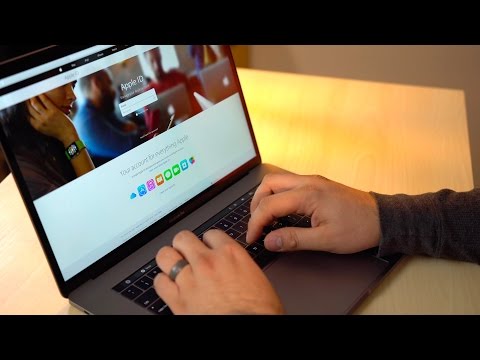Valige, kas soovite automaatselt fotosid üles laadida või mitte
Sõltuvalt teie installitud ja konfigureeritud rakendustest võib teil olla mitu rakendust, mis laadivad teie fotod üles erinevates asukohtades: iOS-i sisseehitatud iCloud-fotod, Android-i sisseehitatud fotode rakendus või isegi Dropboxil on ka automaatne üleslaadimise funktsioon nii iOS-i kui Android-i puhul. Võite alustada kõigi nende konfigureerimisega.
iCloud'i fotokogu
iPhones ja iPadsidel on fotode automaatne üleslaadimine iCloudi fotokogu kaudu. Kui olete iCloudi sisse lülitanud, on hea võimalus, et lülitasite fotokogu funktsiooni, mis laadib teie iCloudi salvestusruumile teie fotod üles. Mitmeid fotosid iCloudis ei saa salvestada - saate salvestada nii palju kui soovite, kui teil on vaba ruumi.
Avage rakendus Seaded, toksake iCloudi kategooriat ja koputage valikut Fotod. Kasutage siinkohal võimalusi, et kontrollida, kas teie iPhone või iPad laadib teie fotod iCloudile üles.

Google'i fotod
Android-seadmetes on automaatne foto üleslaadimine fotode rakenduses funktsiooni "Automaatne varundamine" funktsioon, mis salvestab teie fotod veebist aadressil photos.google.com. Mõni aeg oli see Google+ rakenduse funktsioon, kuid see oli natuke segane, mis oli avalik ja mis ei olnud, nii et Google on sellegipoolest teenuste lihtsuse eraldanud.
Google'il on mõnus salvestusraadiuse loend: saate oma fotode originaalset kvaliteeti (lugeda: mitte-kokkusurutud) versioone üles laadida, kuid teie piirangud on teie Google'i kontol oleva salvestusruumi suurusega. Teise võimalusena saate lubada fotode rakendusel fotot tihendada, kuid säilitada kõrge kvaliteedi ja neil on piiramatu salvestusruum. Viimane on vaikimisi valik ja ausalt on see enamikule kasutajatele ilmselt parim. Nagu enamik asju, on selle reegli erandid: Google'i uue Pixel-telefoni omanikud on täiskvaliteediga üleslaadimised, millel on null piirangud.


Dropbox ja muud cloud storage rakendused
Kas teie iPhone'i või Android-telefoni kasutamine võimaldab pilvaruumide rakendusi nagu Google'i fotod, Dropbox, Microsoft OneDrive ja Flickr oma pilte automaatselt üles laadida, kui olete rakenduse installinud ja selle funktsiooni lubanud? Windows Phone'is laadib sisseehitatud fotode üleslaadimise funktsioon oma fotod üles OneDrive'i.
Nii kontrollige, kas olete installinud rakendusi pilvefailide talletamiseks või fotode üleslaadimiseks, ja veenduge, et fotode üleslaadimine on keelatud, kui te ei soovi neid kasutada. Näiteks Dropboxis leiad selle suvandi jaotises Seaded> Kaamera üleslaadimine mõlemas operatsioonisüsteemis.

Kuva fotod, mille olete üles laadinud ja kustutage need, mida te ei soovi hoida
Kui kasutate tundlikku fotot või lihtsalt fotot, mida te ei taha igavesti hoida, ei saa te seda enam nutitelefonilt lihtsalt kustutada, seda vähemalt enamikul juhtudel sellest vabaneda. Teil on ikka veel koopia salvestatud võrgus. Nii et selle kustutamiseks peate minema foto üleslaadimise teenusesse ise ja kustutama ka foto oma serveritest. (Selle reegli üks erand on Google'i fotod - fotode kustutamisel fotode rakenduses eemaldatakse see ka pilvefotodest.)
Apple'i iCloudi puhul saate praegu nendele fotodele juurdepääsu iOS-i seadmes rakenduses Fotod, iPhoto Macis või Windowsi iCloud-i juhtpaneelil oleva fotode sünkroonimisfunktsiooni abil. Kustutage kõik fotod, mida te pilves ei soovi näha.



Tehke fotod ja hoidke neid privaatsena
Mis siis, kui teil on need funktsioonid, kuid soovite fotot teha ilma, et see pilve oleks üles laaditud? Heck, äkki võtate fotode otsimiseks olulisi juriidilisi või finantsdokumente.Tõenäoliselt ei soovi te neid Google'i fotodel, iCloudis või Dropboxis talletatud tundlike dokumentide koopiaid.
Automaatse foto üleslaadimise vältimine on tegelikult natuke raske. IOS-i või Android-i sisseehitatud kaameraprogrammi pole võimalik sisestada režiimi "palun mitte-üleslaadige-need fotod". Iga teie valitud foto laaditakse üles nii kaua, kuni see funktsioon on lubatud. Kui soovite neid eemaldada, peate need veebisalvestusteenusest hiljem need kustutama. Kui te ei soovi, et need üles laadiks, peate fotode üleslaadimise funktsioonide ennetava ennetamise enne seda fotot tegema. Isegi siis, kui lubate fotode üleslaadimise funktsioon hiljem, laaditakse need fotod üles, kui te pole neid veel kustutanud. See on tõesti kaotatud kaotatud olukord.
Mõned kolmanda osapoole privaatse kaameraga tüüpi rakendused lubavad siiski fotod salvestada, kui neid ei salvestata süsteemses ulatuses rakenduses Camera Roll iOS-is või Android-seadmel Fotod. Siin on võtmeks selles, et rakendus "erakaamera" võtab fotosid ja hoiab neid rakenduses ennast, takistades kogu süsteemi hõlmavat fotohoiamat juurdepääsu neile ja seejärel automaatselt üles laadida. See ei ole ideaalne lahendus, kuid fotode koguhulgast eraldi olevate fotode säilitamine on ainus viis tagada, et neid üles ei viida.

Te ei pea automaatset fotode üleslaadimist kasutama. Saate alati fotosid, mida soovite oma pilvmälu teenusega valida, allalaadimiseks käsitsi või isegi oma telefoni arvutiga ühendada, et oma fotosid välja lülitada ja hallata neid vanasti. Muidugi, kui sa unustad seda mõnda aega teha ja telefoniga juhtub midagi katastroofilist … hästi, sa tead, kui kohutavalt see võiks olla.